Comment compter les années entre les dates ?
Dans Excel, si vous souhaitez calculer le nombre d’années entre deux dates, vous pouvez utiliser deux méthodes différentes. La première méthode utilise la fonction YEARFRAC et la seconde utilise la fonction DATEDIF. Les deux fonctions fonctionnent de la même manière, il vous suffit de les comprendre avant de les utiliser.
Dans l’exemple suivant, vous avez une date de début dans la cellule A1 et une date de fin dans la cellule B1.
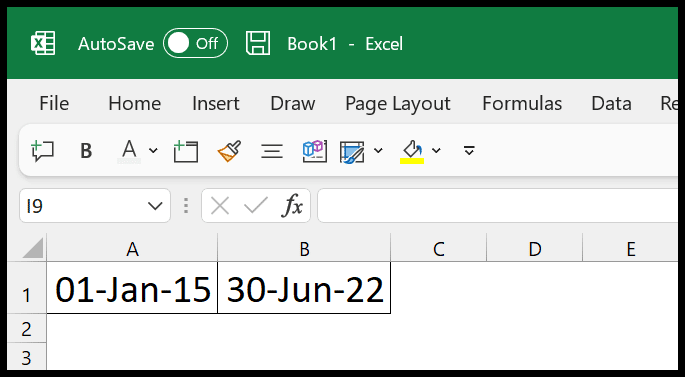
Utilisation de DATEDIF pour obtenir des années entre deux dates
J’ai trouvé que DATEDIF était le moyen le plus simple d’obtenir le nombre d’années entre deux dates. La seule chose que vous devez savoir sur DATEDIF : ce n’est pas dans la liste des fonctions d’Excel et vous devez connaître ses arguments avant de l’utiliser.
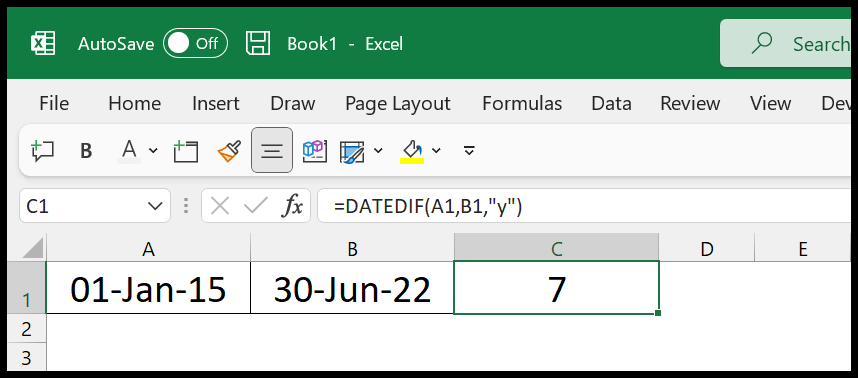
- Entrez d’abord la fonction DATEDIF dans la cellule C1.
- Après cela, reportez-vous à la cellule A1, où vous avez la date de début.
- Ensuite, reportez-vous à la cellule B1 où vous avez la date de fin.
- Maintenant, dans le troisième argument, vous devez entrer l’unité « y » pour obtenir le nombre d’années.
- À la fin, appuyez sur Entrée pour obtenir le résultat.
=DATEDIF(A1,B1,"y")Comme vous pouvez le voir dans le résultat nous avons 7 qui est le nombre d’années complètes que nous avons entre ces deux dates. Lorsque vous utilisez « y » comme unité, cela ne vous donne que les années complètes dans le résultat.
Mais si vous voulez obtenir les mois et les jours avec l’année, vous devez utiliser la formule de la manière suivante.
=DATEDIF(A1,B1,"y")&"y, "&DATEDIF(A1,B1,"ym")&"m, "&DATEDIF(A1,B1,"md")&"d"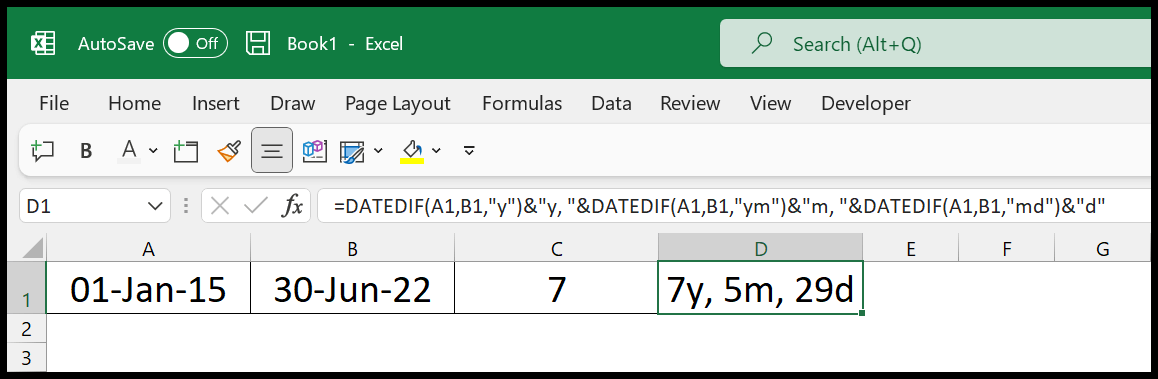
Ici, dans la formule ci-dessus, nous avons utilisé DATEDIF trois fois dans la même formule mais avec des unités différentes.
Utiliser YEARFRAC pour compter les années entre deux dates
Si vous ne souhaitez pas utiliser le DATEDIF, vous pouvez passer au YEARFRAC. Ensuite, nous avons le même exemple que nous avons utilisé précédemment.
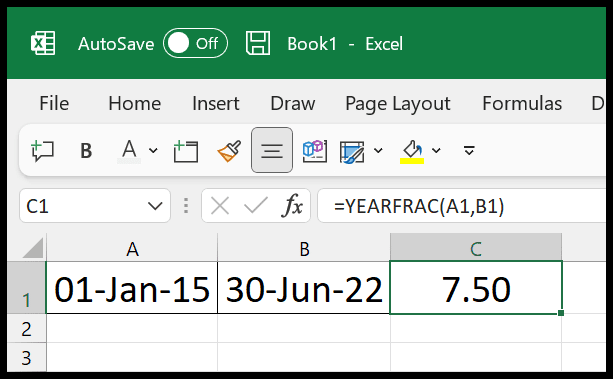
- Entrez d’abord le YEARFRAC dans la cellule C1.
- Après cela, dans le premier argument, faites référence à la cellule A1, où vous avez la date de début.
- Ensuite, dans le deuxième argument, faites référence à la cellule B1, où vous avez la date de fin.
- À la fin, entrez les parenthèses fermantes et appuyez sur Entrée pour obtenir le résultat.
Maintenant, il a donné 7,5 dans le résultat, ce qui signifie que nous avons 7 ans et demi dans le résultat. Et dans le résultat suivant, vous pouvez voir que nous avons utilisé différentes dates pour obtenir un type de résultat différent.
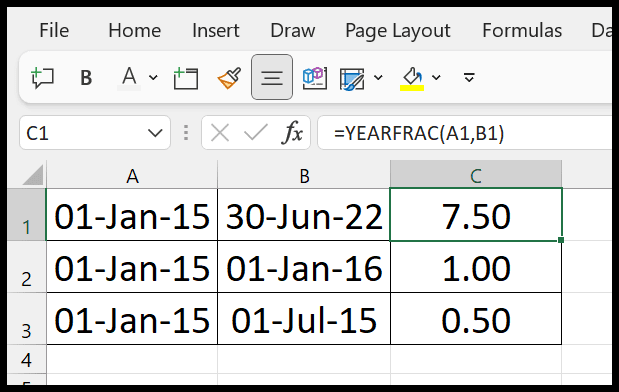
Ici, vous pouvez voir dans la deuxième formule que nous avons utilisée ; que nous avons une année exacte entre deux dates. Et dans la troisième formule, nous avons des dates où nous avons une différence de 6 mois, et cela a renvoyé 0,5 dans le résultat.
Dans YEARFRAC, vous avez également un troisième argument que vous pouvez utiliser pour modifier les bases de la différence que vous souhaitez utiliser pour que les années comptent entre deux dates.
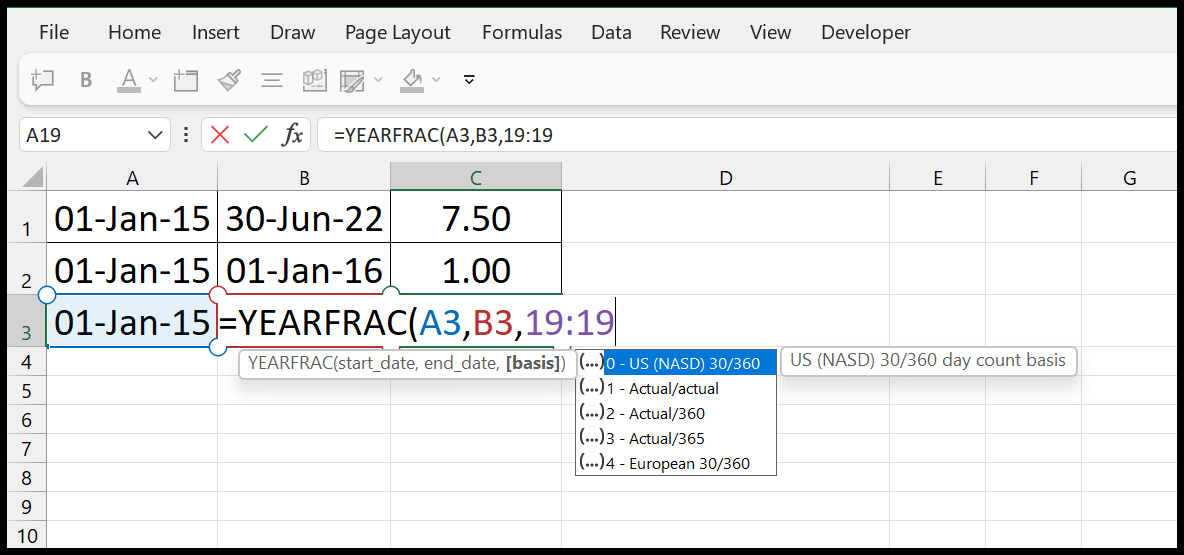
À partir des deux fonctions, vous pouvez utiliser celle qui correspond le mieux à la situation dans laquelle vous vous trouvez.